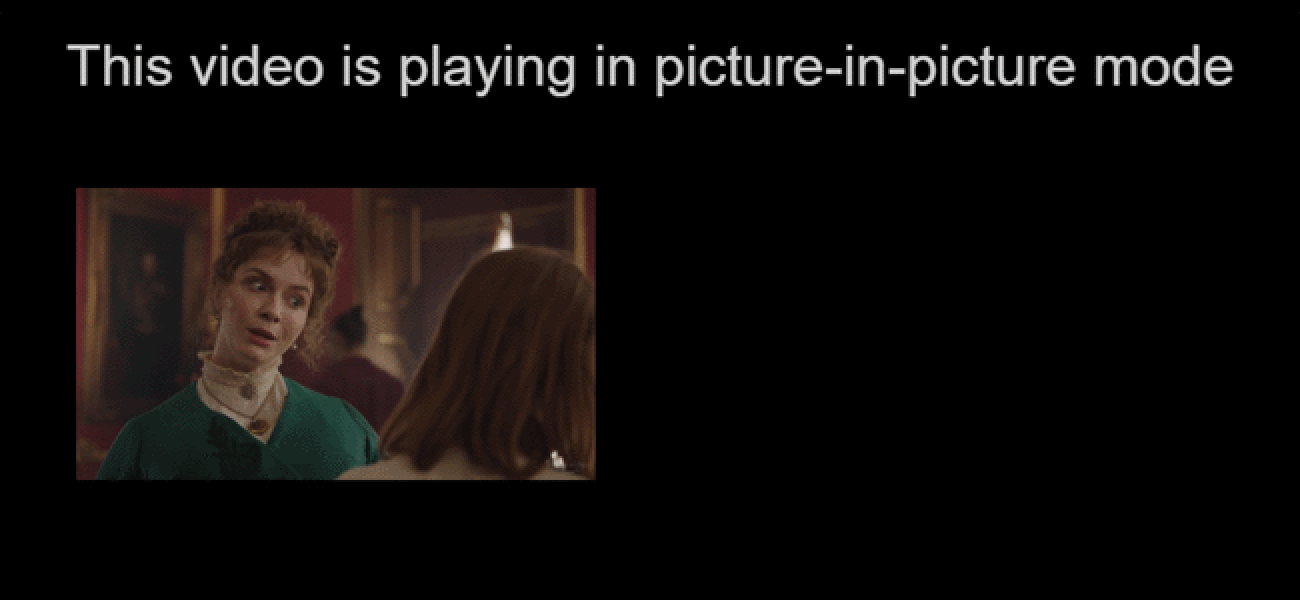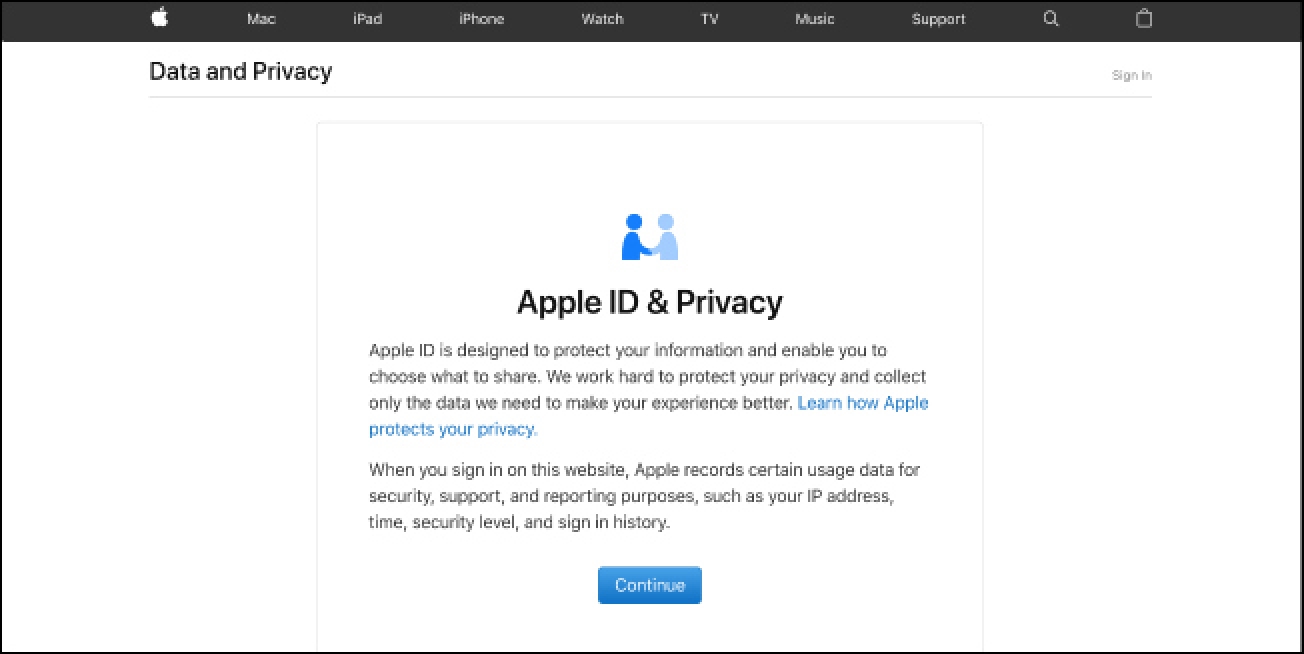Office 2019 est la dernière version de Microsoft Office pour les PC Windows et les Mac. Si vous vous abonnez à Office 365, vous recevrez toujours des mises à jour de la dernière version d’Office. Si vous achetez une licence système unique traditionnelle, vous devez acheter chaque nouvelle version pour la recevoir.
La dernière version est Office 2019
La dernière version de Microsoft Office est Office 2019, qui est disponible pour les PC Windows et les Mac. Microsoft a publié Office 2019 pour Windows et Mac le 24 septembre 2018.
La version Windows ne fonctionne que sur Windows 10. Si vous utilisez toujours Windows 7, Office 2016 est la dernière version que vous pouvez utiliser. La version Mac prend en charge macOS 10.12 Sierra, macOS 10.13 High Sierra et macOS 10.14 Mojave.
Il existe également des applications Office pour iPhone, iPad, Android et le Web. Ceux-ci sont toujours à jour avec les derniers logiciels.
Les versions d’Office 2019 fournies avec le service d’abonnement Office 365 de Microsoft sont un peu différentes des versions traditionnelles d’Office 2019, malgré le nom. Les applications Office disponibles via le service d’abonnement Office 365 reçoivent de nouvelles fonctionnalités avant les copies autonomes standard d’Office 2019. Donc, si vous avez Office 365, Office 2019 n’est pas un gros problème.
Si vous n’utilisez pas Office 365, le passage d’Office 2016 à Office 2019 n’est pas une mise à niveau significative. Office 2019 comprend nouvelles fonctionnalités comme l’encrage amélioré dans toutes les applications (avec un stylet, un doigt ou une souris), un effet de transition PowerPoint Morph que vous pouvez utiliser entre les diapositives, une «boîte de réception ciblée» pour Outlook qui sépare vos e-mails les plus importants des e-mails moins importants, et quelques autres Caractéristiques.

Comment vérifier si vous disposez de la dernière version
Pour vérifier quelle version de Microsoft Office vous utilisez sous Windows, ouvrez une application Office comme Word ou Excel, puis cliquez sur le menu « Fichier » dans le coin supérieur gauche de la fenêtre.
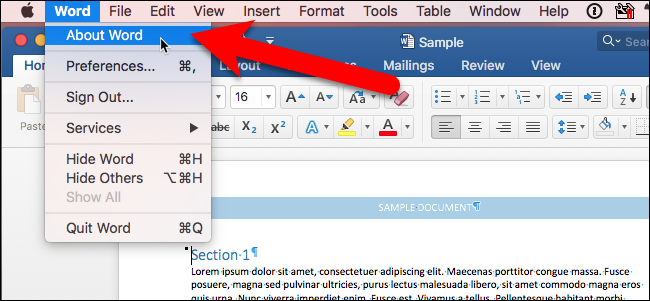
Cliquez sur l’option « Compte » dans le menu de la barre latérale. Regardez sous «Informations sur le produit» sur le côté droit de votre écran et vous verrez quelle version d’Office vous utilisez.
Si vous ne voyez pas d’option «Compte», cliquez plutôt sur «Aide».
Dans la capture d’écran ci-dessous, nous utilisons Microsoft Office 365 ProPlus. Ceci est une version d’Office 365.

Vous pouvez également faire défiler l’écran vers le bas et cliquer sur le bouton «À propos de» sur la page Compte – par exemple, «À propos de Word» dans Microsoft Word – pour trouver plus d’informations.
À côté du bouton «À propos», vous verrez également la version et le canal de publication de vos applications Office. Dans la capture d’écran ci-dessous, nous utilisons la version 1809, qui a été publiée en septembre 2018, et nous sommes sur le canal de mise à jour mensuelle. Le canal semi-annuel est plus lent et utile pour les organisations qui souhaitent des mises à jour moins fréquentes.
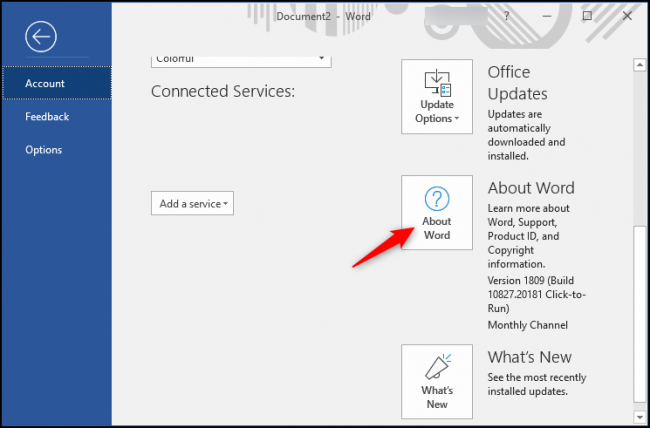
Par exemple, cette fenêtre précise que nous utilisons la version 32 bits de Microsoft Word pour Office 365.

Sur un Mac, cliquez sur l’option «À propos de» dans le menu d’une application pour trouver ces informations.
Par exemple, dans Microsoft Word, cliquez sur Word> À propos de Word. Dans Microsoft Excel, cliquez sur Excel> À propos d’Excel.
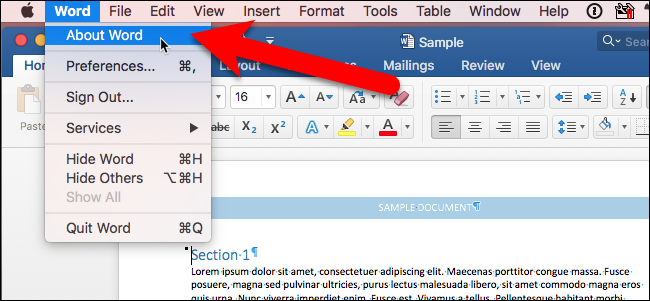
Comment mettre à jour vers la dernière version
La manière dont vous effectuez la mise à jour dépend de la manière dont vous avez acheté Microsoft Office. Si vous vous abonnez au service d’abonnement Office 365, vous disposerez toujours de la dernière version de Microsoft Office.
Vous pouvez rechercher des mises à jour en cliquant sur Fichier> Compte> Options de mise à jour> Mettre à jour maintenant dans une application Office. Cependant, sauf si vous avez désactivé les mises à jour, ce qui n’est pas recommandé, Office se mettra toujours à jour en arrière-plan.

Office 365 dispose de différents canaux de mise à jour. Les versions grand public standard d’Office 365 sont sur le canal de mise à jour «mensuel» qui reçoit de nouvelles fonctionnalités et d’autres mises à jour chaque mois. Cependant, si vous avez installé une version d’Office via l’abonnement Office 365 ProPlus de votre organisation, vous pouvez être sur le canal «Semi-annuel» à la place. Cette chaîne ne reçoit des mises à jour avec de nouvelles fonctionnalités qu’une fois tous les six mois. Vous recevrez toujours les mises à jour de sécurité immédiatement – seules les nouvelles fonctionnalités de Microsoft Office sont reportées.
Vous pouvez passer au canal mensuel si vous êtes sur le canal semestriel et que vous souhaitez recevoir des mises à jour de fonctionnalités plus fréquentes. Pour ce faire, téléchargez et exécutez Correction du commutateur de canaux Office de Microsoft. Cela changera le canal de mise à jour de votre produit Office et commencera automatiquement à télécharger la nouvelle version.

Si vous n’avez pas Office 2019, vous pouvez l’obtenir en vous abonnant à Microsoft Bureau 365 service d’abonnement ou en achetant une seule licence PC ou Mac d’Office 2019 et l’installer sur votre système.
Si vous choisissez d’acheter Office 2019 au lieu de vous abonner à Office 365, vous ne serez pas automatiquement mis à jour vers la prochaine version majeure d’Office. Cependant, si vous vous abonnez à Office 365, vous serez automatiquement mis à jour avec le dernier logiciel Office.
Office 365 est une solution particulièrement intéressante si vous souhaitez installer Office sur plusieurs PC. Office 365 Personnel coûte 70 USD par an et vous permet d’installer Office sur un PC ou un Mac. Cependant, Office 365 Famille coûte 100 USD par an et vous permet d’installer Office sur un maximum de cinq PC ou Mac, ou toute combinaison des deux. Une seule copie autonome d’Office 2019 pour Windows ou Mac coûte 150 $, et ce n’est que pour un appareil.
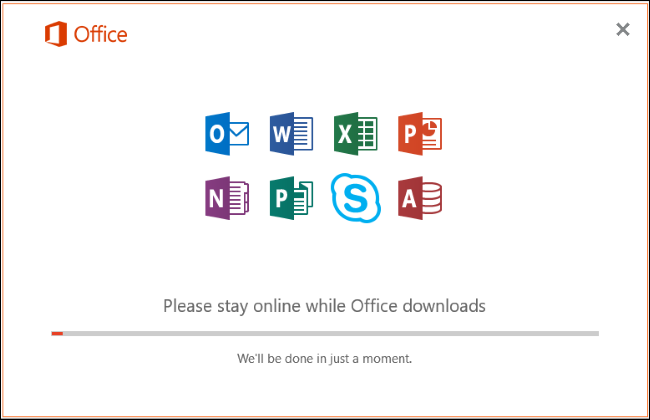
Si vous avez payé pour Office 2016 au lieu de vous abonner à Office 365, nous vous recommandons de vous y tenir et de ne pas vous soucier de payer pour Office 2019.